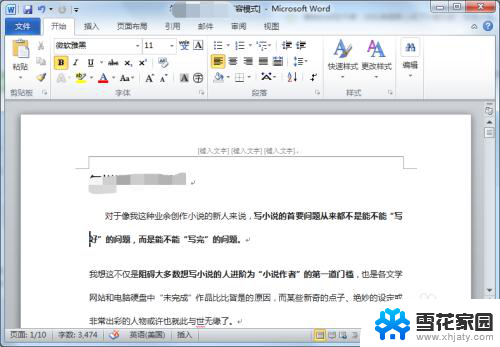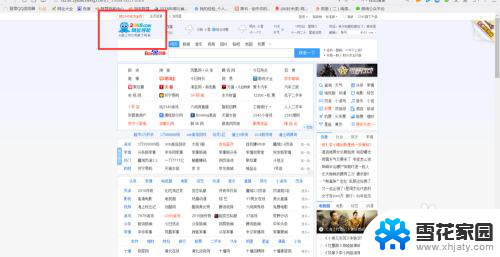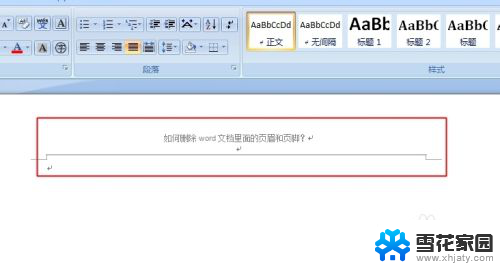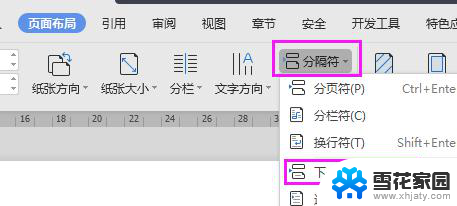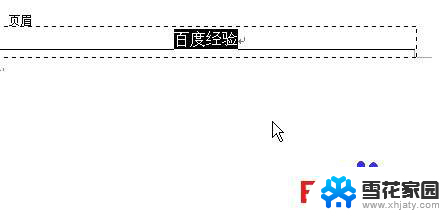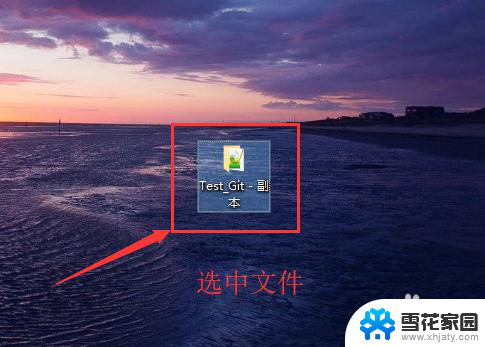怎么彻底删除页眉 如何彻底删除Word页眉
更新时间:2023-11-26 08:42:20作者:xiaoliu
怎么彻底删除页眉,在使用Word进行文档编辑时,有时我们需要删除页眉以满足特定的排版需求,有些用户可能发现,即使在删除页眉后,它仍会以某种形式继续存在,给他们带来一定的困扰。如何才能彻底删除Word中的页眉呢?本文将介绍几种简单易行的方法,帮助您轻松实现彻底删除Word页眉的目标。无论您是初次接触Word还是已经使用多年,相信本文都能帮助您更加熟练地处理页眉相关问题,提高工作效率。下面我们将一一为您详细讲解。
具体步骤:
1.如图,看到图中的页眉,我们接下来就是要怎么把中页眉彻底的删除。
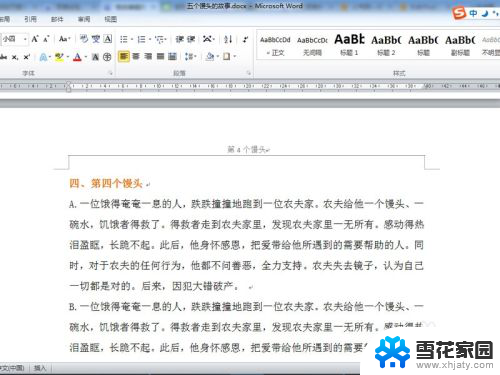
2.双击页眉,选中页眉中的内容,然后删除文字,如图。
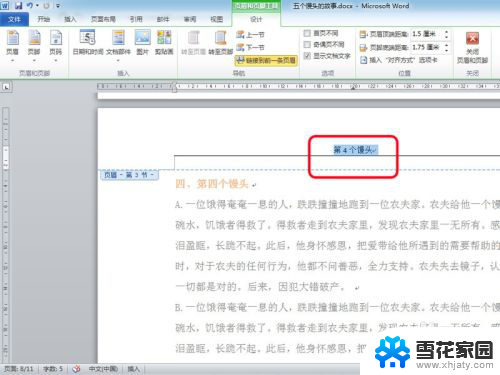 3
3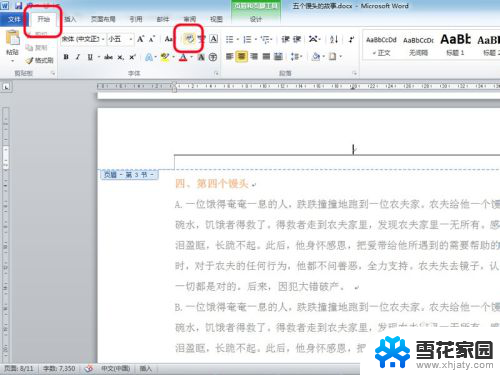
4.接下来删除页眉上的直线,这个本系列教程有专门介绍如何删除的。这里再简单说下,具体操作选中页眉。【开始】->“清除页眉”按钮。
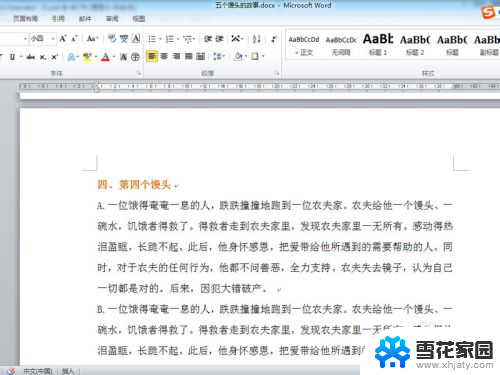
5.这样就可以清除页眉下那条自动生成的直线了。
6.最后看到文章如图,页眉上的内容全部被删除了。
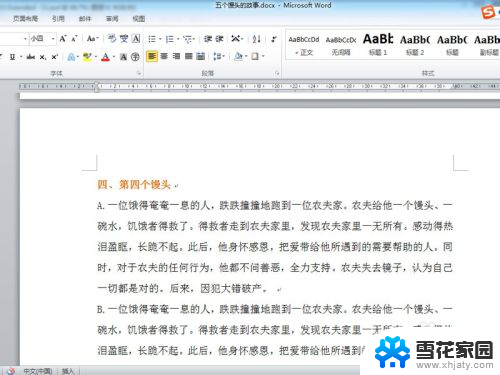
以上就是如何完全删除页眉的全部内容,如果有不明白的用户可以按照小编的方法进行操作,希望能够帮助到大家。